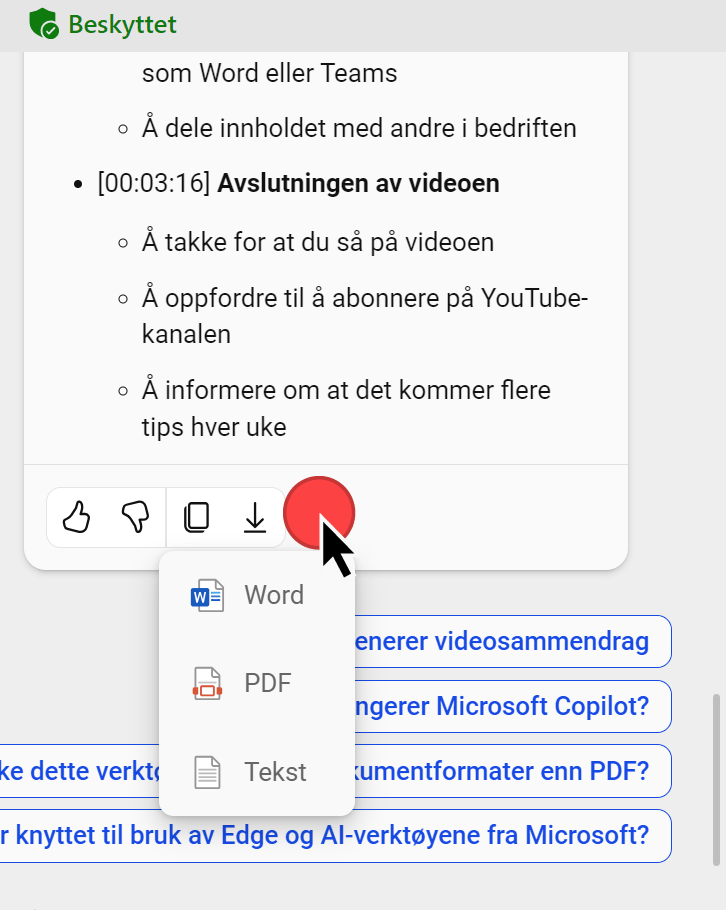I dette tipset skal du få se hvordan du kan bruke Microsoft Copilot til å automatisk lage et sammendrag, oppsummering eller en tøff artikkel av en video i nettleseren din. Med Microsoft Edge og Copilot kan du nå la AI gjøre jobben for deg
Microsoft Copilot i Microsoft Edge
I dette tipset skal du få se hvordan du kan bruke AI i nettleseren din fra Microsoft til å automatisk lage et sammendrag eller artikkel basert på innholdet i en video. Videoen kan ligge på Youtube, Microsoft Stream eller andre nettsider. Alt du trenger å sørge for er at du har videoen oppe i nettleseren din så fikser Microsoft Copilot resten.
Du må bruke Microsoft Edge for å benytte Copilot
Det er viktig å få med seg at for at Microsoft Copilot i Edge skal kunne analysere videoen i nettleseren må det åpnes.. ja du gjettet riktig i nettleseren din. Bruker du Google Chrome så kan du dra til Bloksberg, for denne har ikke noe AI ennå. Ja det er surt, men fortvil ikke det er enkelt å skifte til Microsoft Edge å få med deg alle favorittene dine. Sjekk her hvordan du bytter fra Chrome til Edge

Microsoft 365 abonnementet ditt gjør AI sikrere
Microsoft Copilot i Edge er en del av ditt Microsoft 365 abonnement, så sjansen er stor for at du også kan utnytte og bruke denne muligheten. Ja, har du Microsoft 365 så er du ekstra heldig. Da kan du nemlig bruke bedrifts utgaven av den tøffe nettleseren til Microsoft. Denne er ekstra sikker og deler ikke informasjonen som du laster opp i AI motoren. Så her kan du trygt bruke AI uten å dele data med resten av verden.

Slik gjør du det!
Du kan begynne med å finne frem en video som du vil lage et sammendrag av. I dette eksemplet skal jeg bruke denne videoen på Youtube kanalen vår. Her er det viktig å huske på at du bruker Microsoft Edge som nettleser og at videoen bør være tekstet slik at Copilot kan få med seg innholdet videoen.
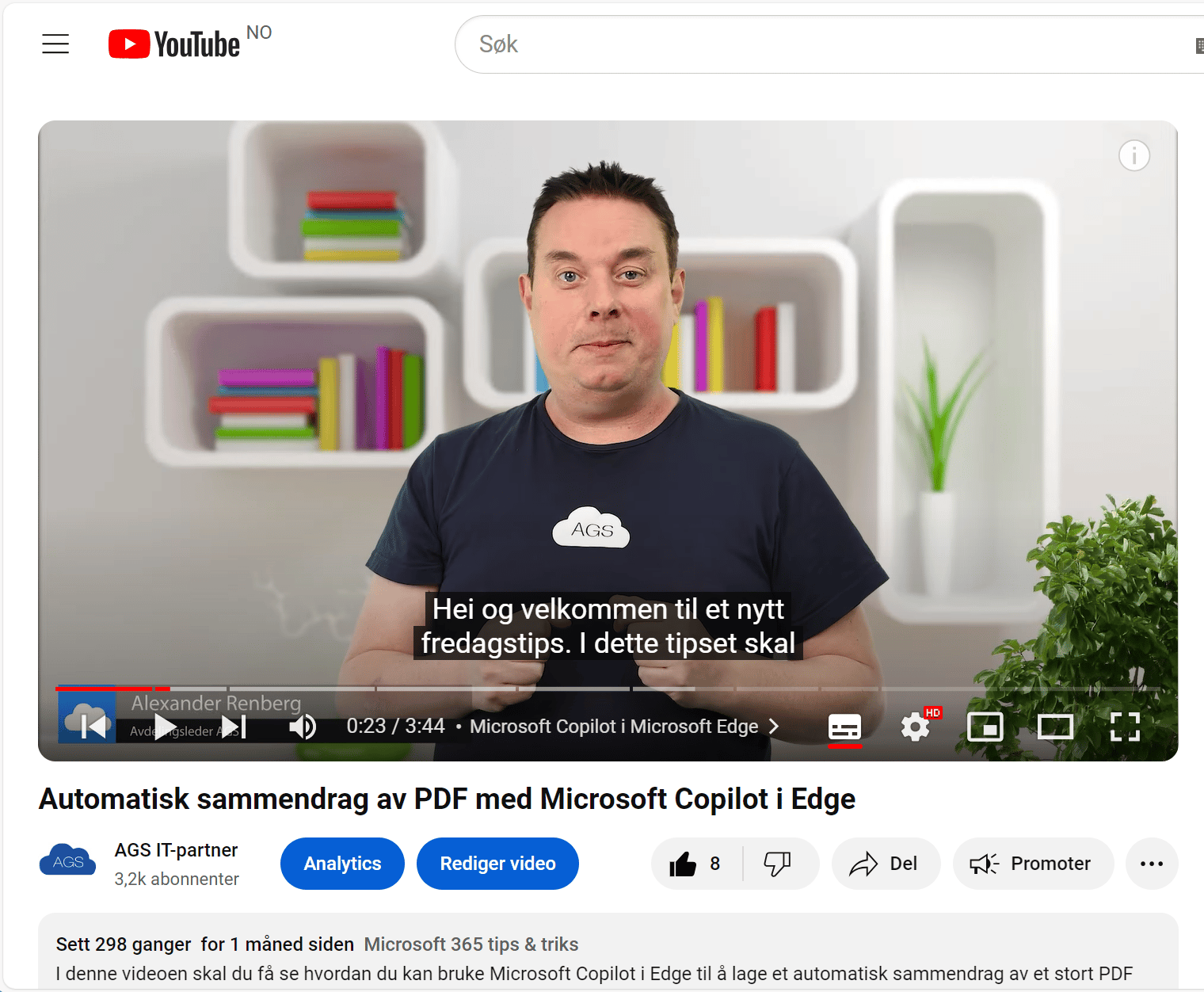
Skriv inn spørringen i Copilot
La oss først teste å lage et sammendrag av innholdet i videoen.
- Skriv inn «Lag et sammendrag av innholdet i denne videoen»
- Klikk på Send inn knappen til høyre så er du klar.
Nå kan du bare slappe av og la Microsoft Copilot gjør jobben mens du gjør noe annet morsomt.
Her lager Copilot et sammendrag og oppsummering av det viktigste innholdet i videoen
Stilig ikke sant.
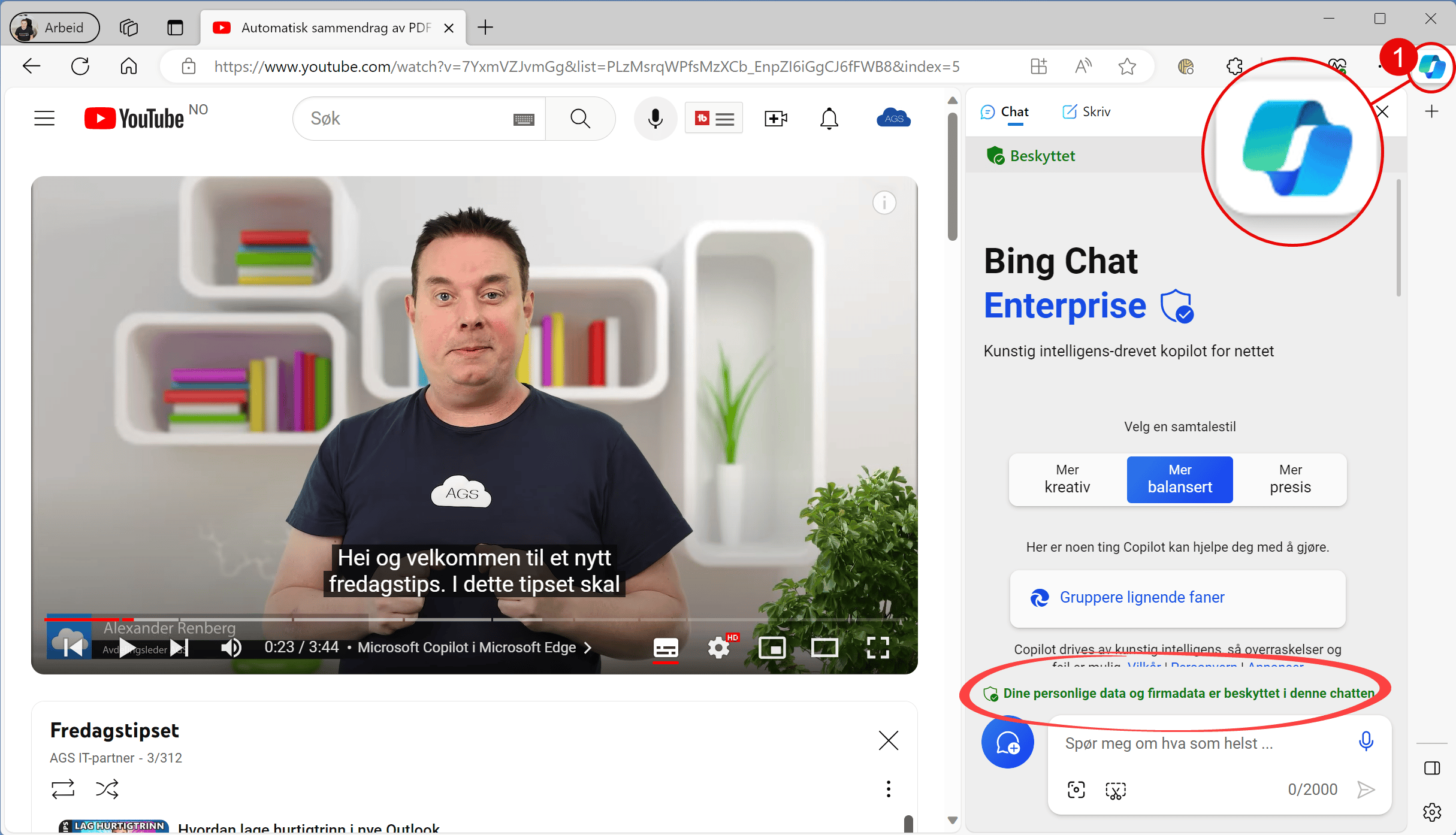
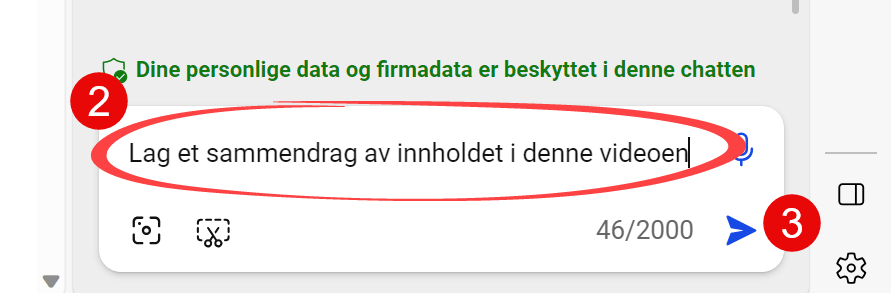
Last ned teksten
Når Copilot er klar med teksten kan du enkelt laste den ned ved å klikke her på pilen med nedlastnings-ikonet som du finner nederst i slutten av tekstvinduet.
Du kan laste ned teksten som et Word-dokument, en PDF eller bare en vanlig tekstfil. Resultatet blir et tøft Word dokument slik som dette.
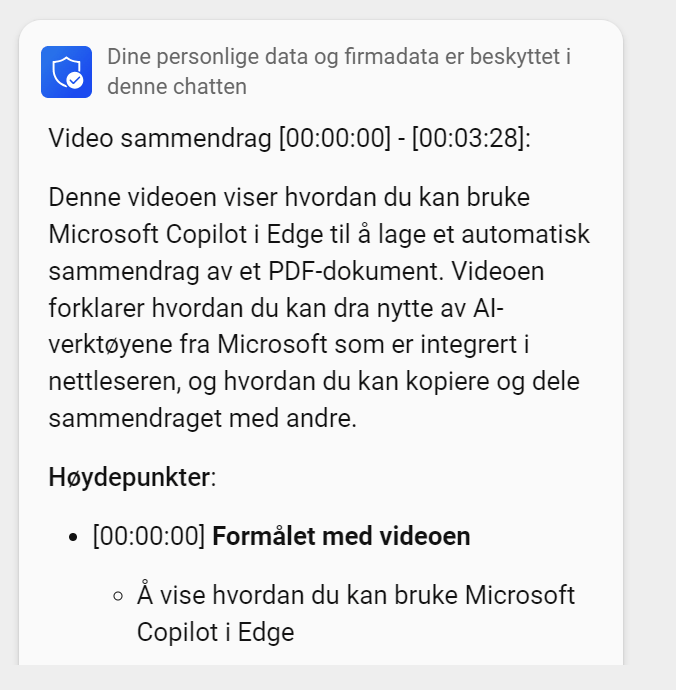
Lag en artikkel eller blogginnlegg
La oss prøve en ny spørring. Denne gangen skal vi få Copilot til å lage et helt blogginnlegg som baserer seg på innholdet i videoen
Du kan begynne med å skrive inn «Lag et blogginnlegg om innholdet i denne videoen» La Copilot jobbe seg ferdig slik som dette.
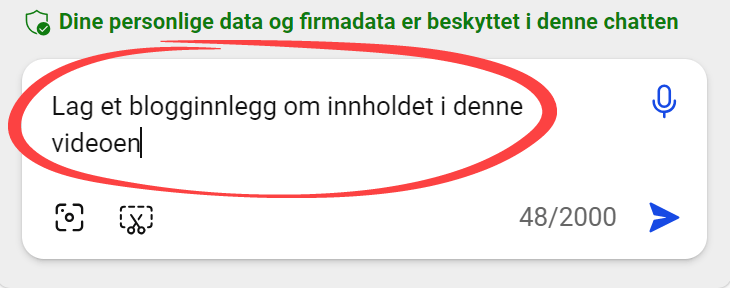
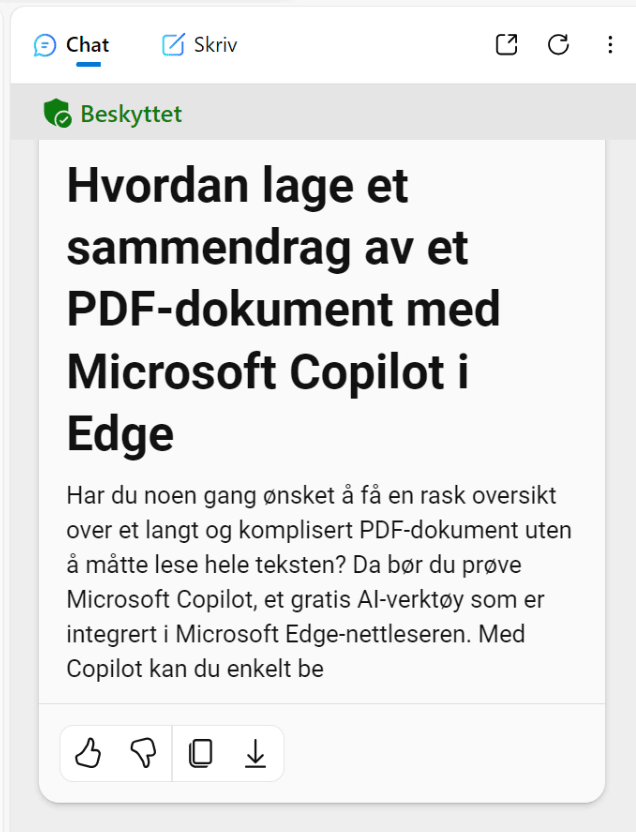
Last ned tekst som Word dokument
Last ned teksten slik du gjorde forrige gang. Og vipps så har du en tøff artikkel og ett blogginnlegg som du kan poste på sosiale medier eller på bloggen din.
Smart ikke sant.
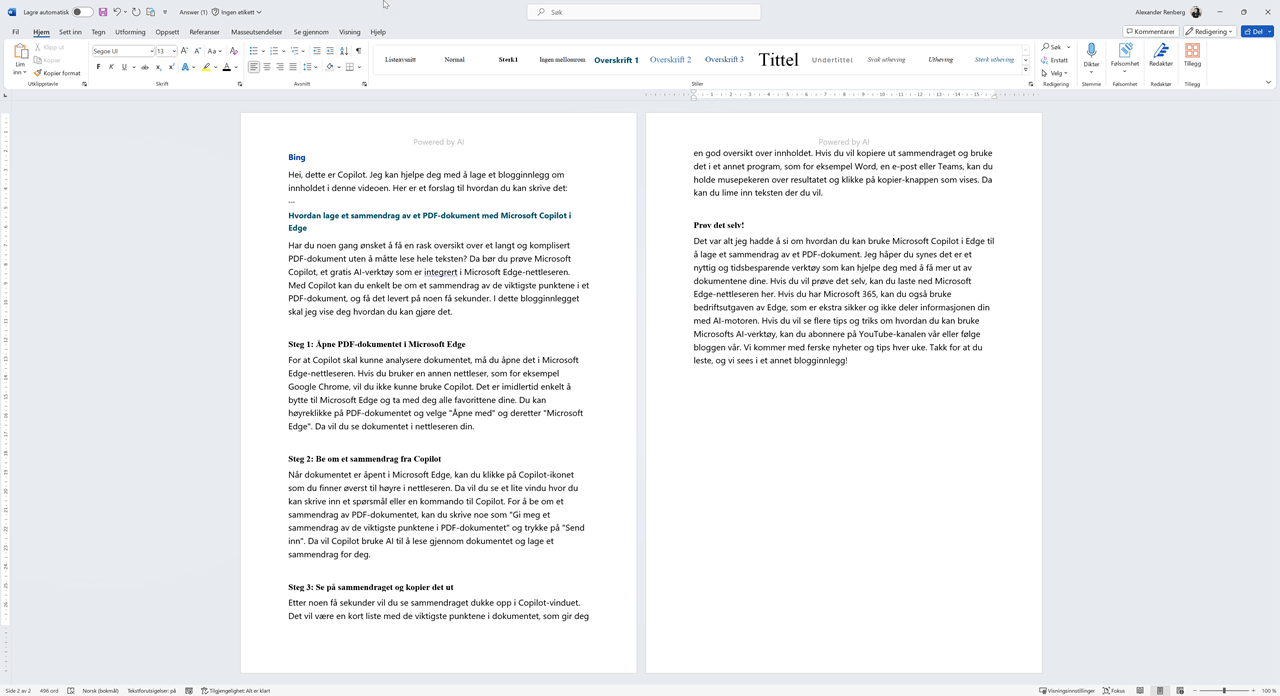
Bonustips!
Microsoft har bygget masse sikkerhet inn i Edge. Her kan du se en guide og gjennomgang av innstillingene i Edge som kan øke sikkerheten når du surfer på nettet.
- Sporingshindring. - velg hvor mye spor du ønsker å legge igjen på nettsteder som du besøker.
- Se hvordan du kan slette og fjerne nettleserlogg, informasjonskapsler og annen informasjon som er lagret automatisk når du lukker nettleseren.
- Hvordan du aktiverer det strengeste innstillingen fra Microsoft og får den beste sikkerheten når du surfer.
- Se hvordan du enkelt flytter favorittene dine fra Google Chrome til Microsoft Edge
- Se hvordan du kan få bedre ytelse på maskinen din med faner i hvilemodus.
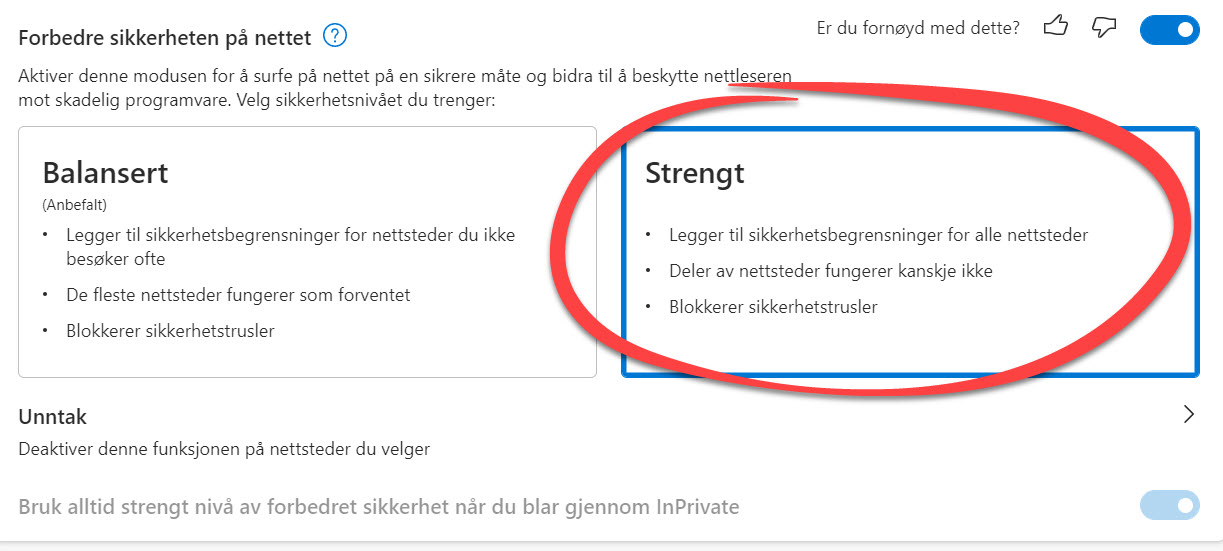
Få Microsoft 365 levert av AGS
AGS IT-partner har spisskompetanse i implementering og support av Microsoft 365. Vi hjelper deg med skreddersydde løsninger som kan øke produktiviteten og datasikkerheten i din organisasjon med de samme prisene som hos Microsoft.